java环境搭建系列:JDK环境变量详细配置
2016-09-29 21:32
288 查看
学习java语言,编写java程序,运行java程序,都离不开Java环境的支持,最重要的就是安装JDK,JDK给我提供了java程序的开发环境和运行环境。为了让java程序放在电脑的任意位置都可以执行,jdk的配置环境变量就可以解决这个问题。JDK一般都需要配置三个环境变量JAVA_HOME,HOME和CLASSPATH。下面我就来说说关于这三个环境变量的配置。
☆ 准备工作
①,保证自己自己电脑安装合适的jdk(jdk和电脑系统的位数一致)
②,知道怎么打开dos(注:window徽标键+R键,输入cmd,然后回车)
③,知道jdk安装在电脑的什么位置(安装在电脑上的文件夹位置)
☆ 打开环境变量
在电脑桌面上找到”此电脑”(win7是计算机),然后选中这个图标点击右键,弹出一个菜单,在这个菜单中选择属性,点击”属性”这个菜单项。
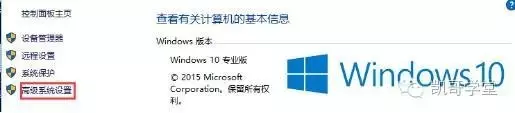
弹出窗口显示着当前电脑系统的信息,当你在左边看到”高级系统设置”时,点击他。
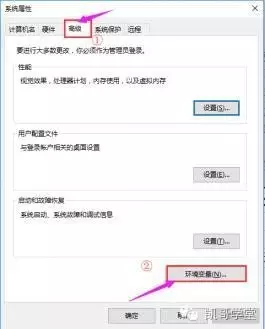
在这个弹出窗口中,点击”高级”这个选项卡,然后看到如上图所示,最下面有个”环境变量”(有的电脑不需要点击高级,默认就在这个页面)。 点击②环境变量按钮,就可以进行环境变量的配置。
☆☆☆ 说明:
下面的分别有两个部分,我们一般选择下面的系统变量配置,而不选择上则上面用户变量配置。
上面的”XXX用户变量”这是指当登录的用户,配置的环境变量仅限于当前用户使用。
下面的”系统变量”这是指超级超级管理员用户,配置的环境变量任何用户都可以使用该环境变量提供的环境。(请注意,点击时用最下面新建,编辑按钮,而不是中间的)
☆ 配置环境变量
①,配置环境变量JAVA_HOME
打开此电脑,找到自己的jdk安装位置。复制上面的路径。
因为,JAVA_HOME这个环境变量的值需要知道jdk安装在电脑的什么位置。所以,在这里要先去复制这个路径。
点击系统变量下面的”新建”按钮,在变量名里输入 JAVA_HOME,而变量值的内容就粘贴刚才复制的地址。配好信息如图所示:
点击”确定”即可。
②,配置Path
path环境变量本来就存在,一些应用程序和系统程序都需要该环境变量的支持,所以path的值本来就有内容,配置时,千万不要删掉。(可以把值复制出来,保存在一个记事本中。如果配置出问题,可以把记事本存的内容重新粘贴进来)
在”系统变量”的选项中找到path一项,然后点击下面的”编辑”按钮。看到如下图所示
可以点击最下面”编辑文本”按钮,切换显示方式
如上图所示,这是在win7和winxp等其他系统看到的样式。
此时,在变量值后面的文本框中,你的鼠标可以点击任意位置,然后按键盘上的”HOME键”(跳至最前面)或”END键”(跳至最后面),我就按HOME键,让其跳至最前面。
然后在最前面输入”%JAVA_HOME%\bin;”,注意此处引用JAVA_HOME的%,这个方法表示引用JAVA_HOME变量值(路径),然后访问该目录下的bin文件夹里面的东西。另外一个注意的是那个分号(此处为英文)
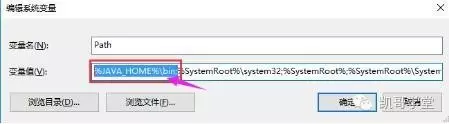
点击”确定”
③,配置CLASSPATH
CLASSPATH是指jdk的工具类和常用类的引入,从jdk1.7以后配置形式即为简单。
点击”系统变量”下的”新建”按钮,在变量名输入CLASSPATH,变量值输入.;(一个点号和一个分号即可,都是英文的) ,配置信息如下图所示
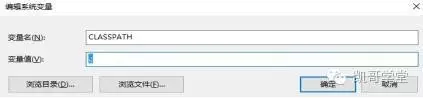
点击”确定”按钮,即可。
至此,环境变量配置完成。
☆ 重要说明
①,如果安装的jdk版本比较低(1.6以前1.5,1.4,1.3,1.2),那么环境变量CLASSPATH的配置应该配置成下面这样的:
.;%JAVA_HOME%\lib\tools.jar;%JAVA_HOME%\lib\dt.jar;
上面的写法,请注意点号和分号。
②,环境变量名和变量值以及dos下的命令都必须保持英文状态输入,不能在中文状态下输入。
中文输入状态,
英文输入状态
③,配置好环境变量后,在编译和运行java程序时,直接输入命令和文件名,不需要在去输入路径。

注意:dos的位置,应该进入到java程序所在目录下(HelloWorld.java文件所在目录)
关于dos命令,欢迎关注巩爷下次的文章:《dos命令的简单学习》。
技术分享:www.kaige123.com
☆ 准备工作
①,保证自己自己电脑安装合适的jdk(jdk和电脑系统的位数一致)
②,知道怎么打开dos(注:window徽标键+R键,输入cmd,然后回车)
③,知道jdk安装在电脑的什么位置(安装在电脑上的文件夹位置)
☆ 打开环境变量
在电脑桌面上找到”此电脑”(win7是计算机),然后选中这个图标点击右键,弹出一个菜单,在这个菜单中选择属性,点击”属性”这个菜单项。
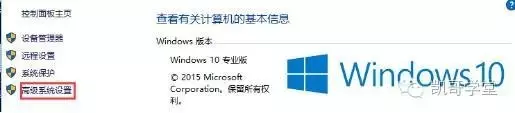
弹出窗口显示着当前电脑系统的信息,当你在左边看到”高级系统设置”时,点击他。
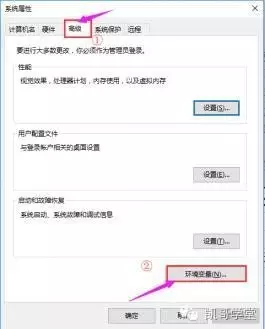
在这个弹出窗口中,点击”高级”这个选项卡,然后看到如上图所示,最下面有个”环境变量”(有的电脑不需要点击高级,默认就在这个页面)。 点击②环境变量按钮,就可以进行环境变量的配置。
☆☆☆ 说明:
下面的分别有两个部分,我们一般选择下面的系统变量配置,而不选择上则上面用户变量配置。
上面的”XXX用户变量”这是指当登录的用户,配置的环境变量仅限于当前用户使用。
下面的”系统变量”这是指超级超级管理员用户,配置的环境变量任何用户都可以使用该环境变量提供的环境。(请注意,点击时用最下面新建,编辑按钮,而不是中间的)
☆ 配置环境变量
①,配置环境变量JAVA_HOME
打开此电脑,找到自己的jdk安装位置。复制上面的路径。
因为,JAVA_HOME这个环境变量的值需要知道jdk安装在电脑的什么位置。所以,在这里要先去复制这个路径。
点击系统变量下面的”新建”按钮,在变量名里输入 JAVA_HOME,而变量值的内容就粘贴刚才复制的地址。配好信息如图所示:
点击”确定”即可。
②,配置Path
path环境变量本来就存在,一些应用程序和系统程序都需要该环境变量的支持,所以path的值本来就有内容,配置时,千万不要删掉。(可以把值复制出来,保存在一个记事本中。如果配置出问题,可以把记事本存的内容重新粘贴进来)
在”系统变量”的选项中找到path一项,然后点击下面的”编辑”按钮。看到如下图所示
可以点击最下面”编辑文本”按钮,切换显示方式
如上图所示,这是在win7和winxp等其他系统看到的样式。
此时,在变量值后面的文本框中,你的鼠标可以点击任意位置,然后按键盘上的”HOME键”(跳至最前面)或”END键”(跳至最后面),我就按HOME键,让其跳至最前面。
然后在最前面输入”%JAVA_HOME%\bin;”,注意此处引用JAVA_HOME的%,这个方法表示引用JAVA_HOME变量值(路径),然后访问该目录下的bin文件夹里面的东西。另外一个注意的是那个分号(此处为英文)
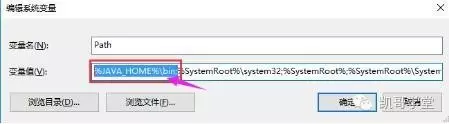
点击”确定”
③,配置CLASSPATH
CLASSPATH是指jdk的工具类和常用类的引入,从jdk1.7以后配置形式即为简单。
点击”系统变量”下的”新建”按钮,在变量名输入CLASSPATH,变量值输入.;(一个点号和一个分号即可,都是英文的) ,配置信息如下图所示
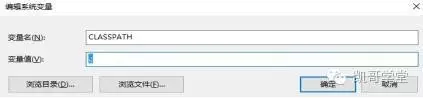
点击”确定”按钮,即可。
至此,环境变量配置完成。
☆ 重要说明
①,如果安装的jdk版本比较低(1.6以前1.5,1.4,1.3,1.2),那么环境变量CLASSPATH的配置应该配置成下面这样的:
.;%JAVA_HOME%\lib\tools.jar;%JAVA_HOME%\lib\dt.jar;
上面的写法,请注意点号和分号。
②,环境变量名和变量值以及dos下的命令都必须保持英文状态输入,不能在中文状态下输入。
中文输入状态,
英文输入状态
③,配置好环境变量后,在编译和运行java程序时,直接输入命令和文件名,不需要在去输入路径。

注意:dos的位置,应该进入到java程序所在目录下(HelloWorld.java文件所在目录)
关于dos命令,欢迎关注巩爷下次的文章:《dos命令的简单学习》。
技术分享:www.kaige123.com
相关文章推荐
- JVM虚拟机内存及垃圾收集
- java对世界各个时区(TimeZone)的通用转换处理方法(转载)
- java-注解annotation
- java-模拟tomcat服务器
- java-用HttpURLConnection发送Http请求.
- java-WEB中的监听器Lisener
- Android IPC进程间通讯机制
- Android Native 绘图方法
- Android java 与 javascript互访(相互调用)的方法例子
- 介绍一款信息管理系统的开源框架---jeecg
- 聚类算法之kmeans算法java版本
- java实现 PageRank算法
- PropertyChangeListener简单理解
- c++11 + SDL2 + ffmpeg +OpenAL + java = Android播放器
- 插入排序
- 冒泡排序
